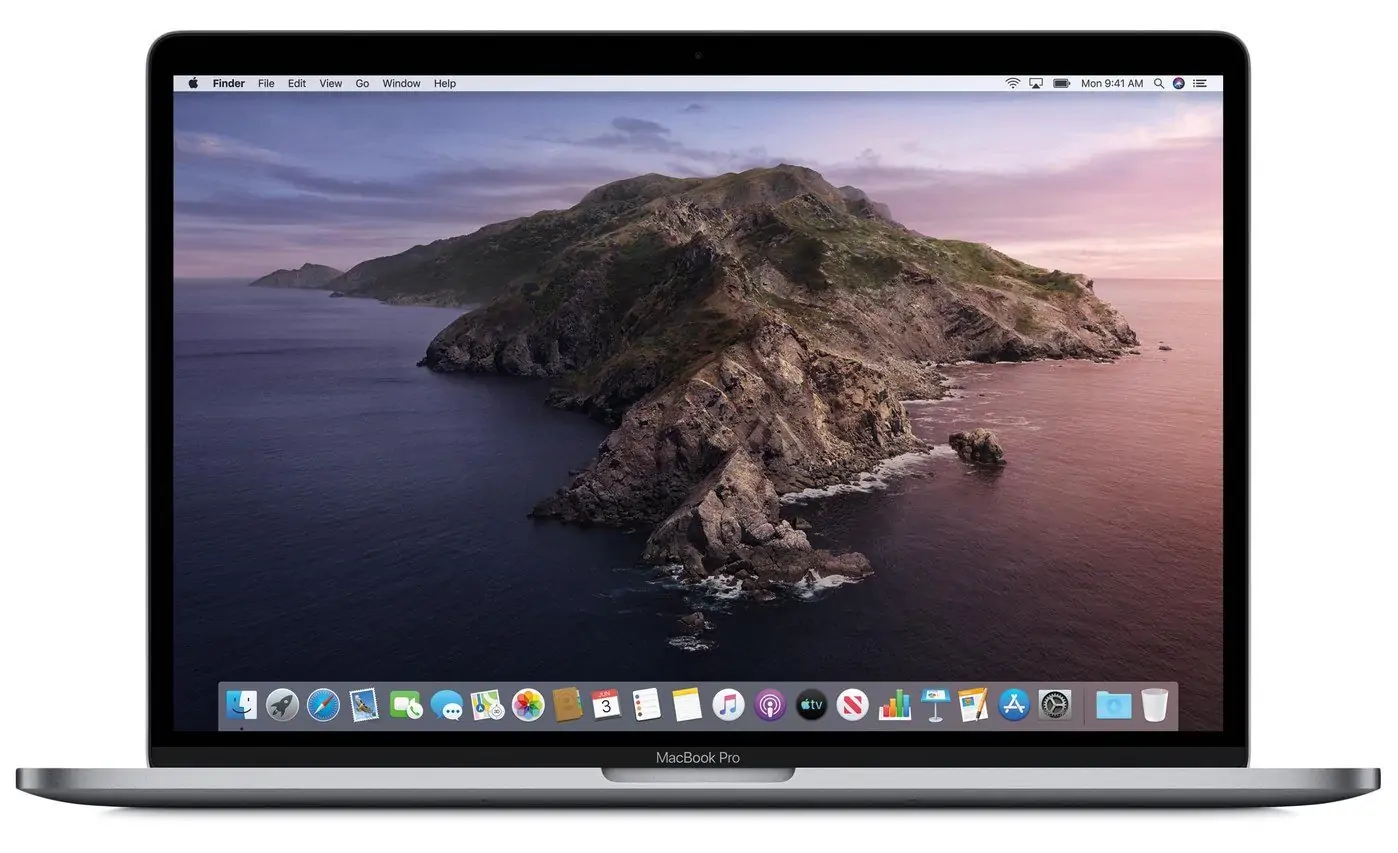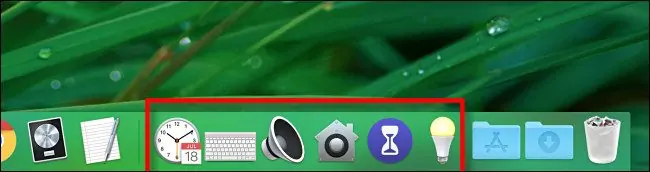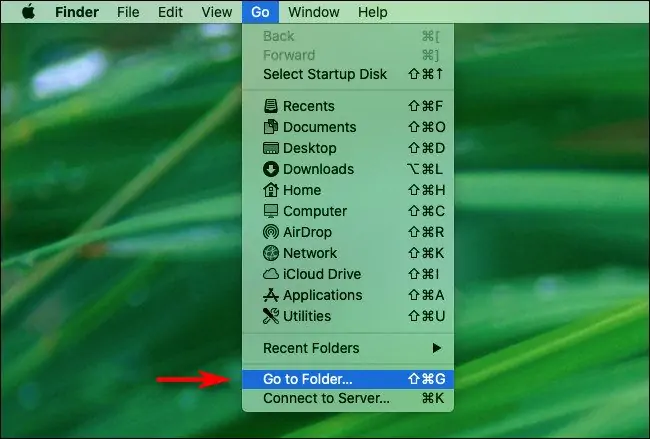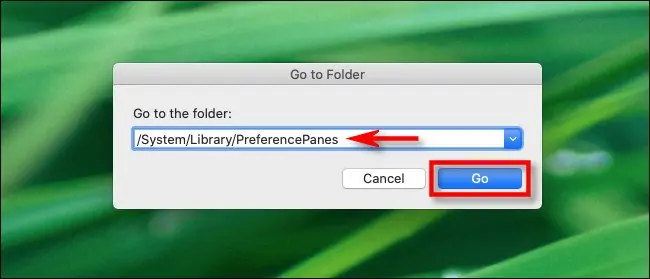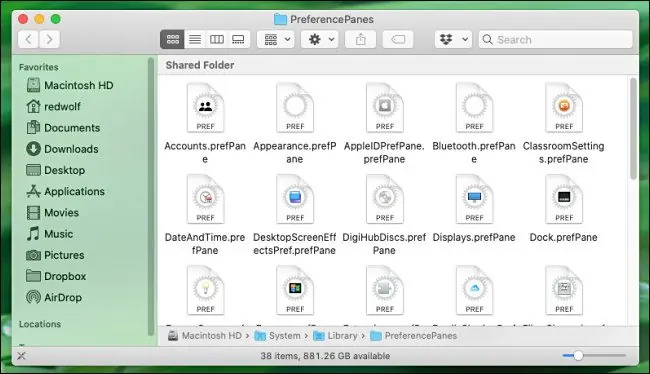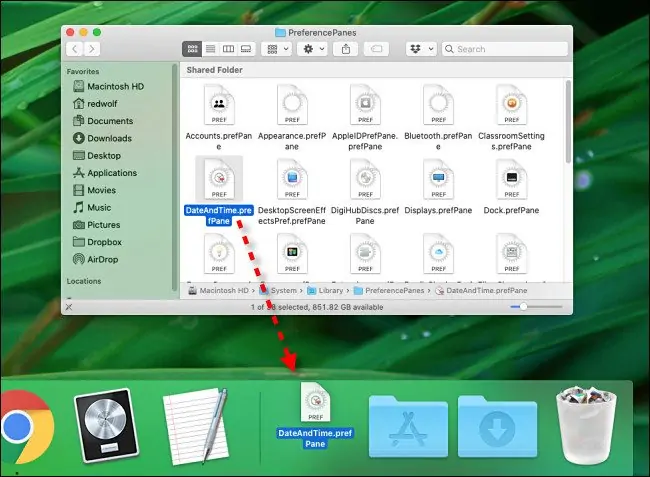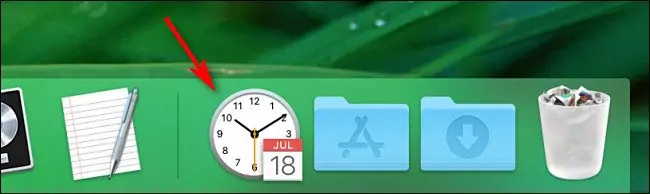اگر هر روز چند مرتبه یکی از تنظیمات سیستمی macOS را تغییر میدهید، میتوانید آیکون مربوط به آن را روی داک پایین صفحه قرار دهید تا دسترسی سادهتر شود. برخی از کاربران مکبوک، آیمک و سایر مکها، حتی چند آیکون مربوط به چند مورد از تنظیمات سیستم عامل را روی داک پایین صفحه قرار میدهند!
در این مقاله به شیوهی قرار دادن گزینههای تنظیمات مکاواس روی Dock میپردازیم.
برای مدیریت کردن برخی از تنظیمات پرکاربرد مکاواس، میتوانید آیکونی در سمت راست منوی بالای صفحه قرار دهید اما این روش صرفاً برای برخی تنظیمات کاربرد دارد. راهکار دیگر این است که با استفاده از اپهای جانبی، گزینههایی در منوی بالای صفحه اضافه کنید که این روش نیز محدودیتهای خاص خود را دارد. روش سوم این است که لینک صفحات پرکاربرد تنظیمات را روی داک پایین صفحه قرار دهید.
پنجرهی تنظیمات سیستمی یا System Preferences مکاواس، بخشهای مختلفی دارد. هر یک از بخشهای تنظیمات اصطلاحاً Preference Pane گفته میشود و فایلی برای آن بخش از تنظیمات در فولدر System Library موجود است. لذا میتوانید لینک مربوط به آن فایل را روی داک قرار دهید تا با یک کلیک ساده، آن صفحه از تنظیمات ظاهر شود. به تصویر زیر توجه کنید:
چگونه لینک صفحات تنظیمات مکاواس را روی داک قرار دهیم؟
برای شروع کار میبایست فولدر مربوط به فایلهای صفحات تنظیمات را باز کنیم. برای این منظور اپلیکیشن مدیریت فایل که Finder نام دارد را اجرا کنید. سپس از منوی Go گزینهی Go to Folder را انتخاب کنید.
در پنجرهی باز شده آدرس زیر را تایپ یا پیست کنید و روی Go کلیک کنید:
/System/Library/PreferencePanes
در فولدر باز شده فایلهایی موجود است که هر یک به صفحهای از تنظیمات اصلی مکاواس مربوط میشود.
توجه کنید که اگر صفحهی تنظیمات اپهای جانبی مدنظرتان است، میبایست به فولدر زیر مراجعه کنید:
/Library/PreferencePanes
در دو مسیر یادشده، فایلهایی با پسوند prefPane موجود است. در لیست فایلها اسکرول کنید و نامها را به دقت بررسی کنید. نامها شبیه به نام صفحات تنظیمات است اما یکسان نیست. به عنوان مثال برای باز کردن صفحهی تنظیمات تاریخ و ساعت یا به عبارت دیگر Date & Time، میبایست فایل DateAndTime.prefPane را باز کنید. برای چک کردن موضوع میتوانید روی فایل موردنظر دبلکلیک کنید و بررسی کنید که صفحهی موردنظر باز میشود یا خیر.
در نهایت پس از یافتن فایل موردنظر، آن را با روش درگ و دراپ یا گرفتن و رها کردن، روی بخشی از داک که مربوط به شورتکات فایل و فولدرها است رها کنید. در حال حاضر این بخش در کنار آیکون سطل زباله قرار دارد. در واقع اگر فایلی که گرفتهاید را روی بخش اپلیکیشنها رها کنید، شورتکات فایل روی داک اضافه نمیشود.
در مثال ما که صفحهی تنظیمات تاریخ و ساعت مدنظر بوده، آیکون فایل شامل ساعت و تقویم است و به روشنی نشان میدهد که این فایل کدام صفحه از تنظیمات را باز میکند. از این پس با یک کلیک ساده، صفحهی تنظیمات ساعت و تاریخ باز میشود. با همین روش میتوانید
با همین روش میتوانید آیکون چند صفحهی مهم و پرکاربرد تنظیمات که معمولاً استفاده میکنید را روی داک اضافه کنید.
برای حذف کردن آیکونهای اضافه شده، کافی است با روش درگ و دراپ، آیکون موردنظر را بگیرید و پس از کمی مکث در خارج از داک، رها کنید.
howtogeekسیارهی آیتی